
Come modificare un PDF online
I documenti sulla rete ormai viaggiano quasi sempre in formato PDF rendendo questo formato il più utilizzato al mondo.
Proprio per la sua conclamata popolarità, sono sempre di più i servizi richiesti dagli utenti per la gestione di documenti PDF.
Sono tantissimi infatti gli utenti che ricercano quotidianamente in rete strumenti come modifica PDF, convertire PDF, unire PDF, ecc. come sono tantissimi i siti che offrono servizi per i PDF, servizi che possono essere online o in modalità locale (desktop), gratuiti o a pagamento.
Se sei atterrato su questo Tutorial probabilmente stai cercando come modificare un PDF online gratis, quindi sei capitato nel posto giusto, perché spiega come fare una modifica PDF con Sejda, una società con sede in Olanda tra i cui soci fondatori c’è anche un Italiano proveniente dall’Emilia-Romagna, un sito che è un vero paradiso per gli "amanti" del PDF dove puoi trovare innumerevoli servizi, tutti gratuiti e senza filigrana.
Un altro aspetto interessante della modifica PDF del sito Sejda è che puoi realizzare una modifica PDF online anche con lo smartphone, cosa che può tornarti utile in casi di emergenza.
Gli unici requisiti richiesti per accedere alla piattaforma online sono che il PDF non deve avere più di 200 pagine e non deve superare i 50Mb, inoltre non puoi fare più di tre operazioni in un’ora.
Se hai esigenze diverse,puoi accedere alla piattaforma in abbonamento, che è identica a quella gratuita, ma senza limitazioni.
Ok, detto ciò, mettiamoci all'opera.
Come modificare PDF online gratis con Sejda
Avvia il browser, preferibilmente Chrome, e vai sul sito ufficiale Sejda
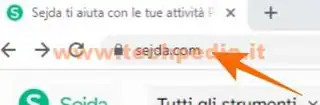
Se non hai dimestichezza con l’inglese ti consiglio di tradurre il sito in italiano con il traduttore automatico di Google o del browser che utilizzi, quindi clicca sull’icona Traduci e seleziona Italiano.
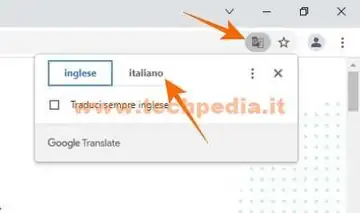
Nel Tutorial mi riferirò al sito tradotto in Italiano indicando tra parentesi il termine inglese.
Si apre il sito Sejda dove vedi elencati tutti i lavori possibili con i PDF, clicca Modificare (Edit) per effettuare la modifica PDF online gratis.
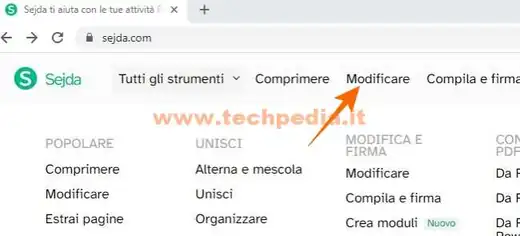
Clicca sul pulsantone Carica file PDF (Upload PDF file) e seleziona il file PDF da modificare.

Il documento verrà caricato e l'editor mostrerà la barra dei menu da utilizzare per la modifica PDF.
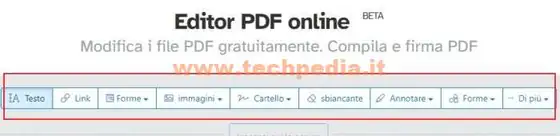
Lo strumento Modifica PDF online gratis Sejda offre molte opzioni ed è molto intuitivo, quindi volendo potrei anche fermarmi qui, però ci tengo a illustrare poche funzioni tra le quali come inserire una firma autografa nel PDF e come creare un collegamento ipertestuale nel PDF.
Modifica testo PDF online gratis
Per modifica testo PDF online clicca Testo (Text) nel menu e poi clicca sulla parte del testo che desideri modificare.
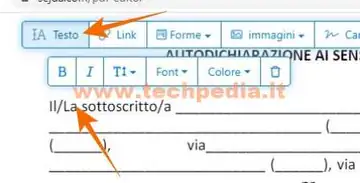
Invece per aggiungere testo al PDF clicca Testo (Text) nel menu e poi clicca in una zona vuota del PDF dove desideri inserire il nuovo testo.

Con la barra di formattazione del testo puoi selezionare lo stile del carattere, font, colore e grandezza.
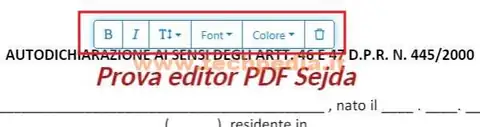
Creare collegamento ipertestuale durante la modifica PDF online
Durante la modifica PDF online con Sejda puoi anche creare un collegamento ipertestuale.
Nel menu clicca Link (Links) e con il mouse seleziona il testo da linkare, immediatamente si apre un pannello dove inserire l’URL esterno del link che nell’esempio è www.techpedia.it, però puoi anche linkare ad un indirizzo email, ad un numero di telefono o ad un’altra pagina del PDF.
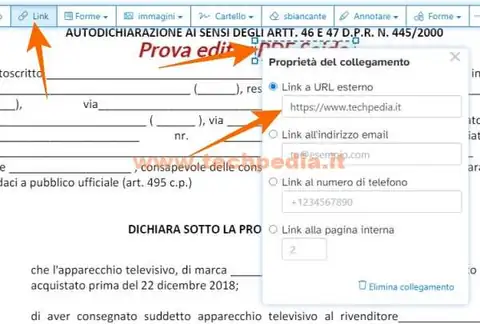
Inserire una firma autografa durante la modifica PDF online
L’ultima cosa che voglio segnalarti è l’opzione Firma per inserire una firma autografa durante la modifica PDF, da non confondere con la Firma Digitale.
Nel menu clicca Cartello (Sign) e clicca Nuova firma (New Signature).
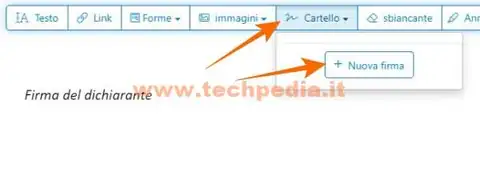
Si apre un pannello per la gestione della firma autografa da inserire nel PDF.
Clicca Tipo (Type) e scrivi nella casella il testo della firma, subito verranno generate in automatico diverse anteprime diella firma
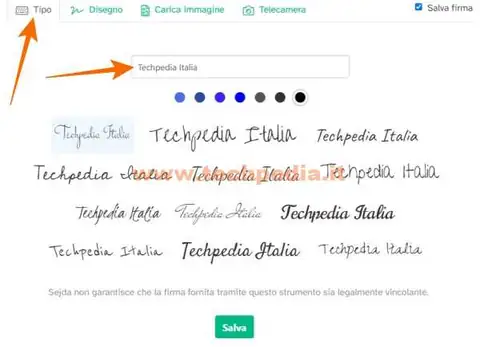
Se te ne piace qualcuna non devi fare altro che cliccare sopra l'anteprima, con il mouse trascinare la firma per posizionarla nel PDF e poi ridimensionarla.
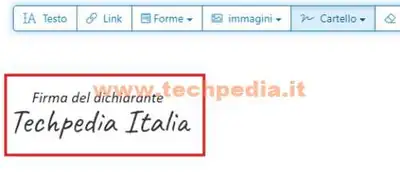
Se non vuoi utilizzare le firme generate in automatico puoi sempre disegnarne una a mano libera cliccando Disegno (Draw), puoi caricare un file immagine con la tua firma cliccando Carica immagine (Upload Image) o addirittura fotografare una firma cliccando Telecamere (Camera).
Puoi spuntare Salva firma (Save signature) per salvare la firma ed utilizzarla nelle prossime modifiche dei tuoi PDF.
Completati tutti i lavori di modifica PDF clicca Applica modifiche (Apply changes).
Verrà generato il nuovo PDF modificato che puoi scaricare nel computer cliccando Scarica (Download), inoltre sempre in questa fase puoi stamparlo o condividerlo.
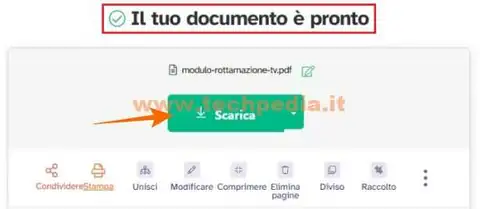
Come tutti i siti di modifica PDF online anche Sejda carica i PDF sul proprio server, il trasferimento avviene in maniera crittografata e i PDF una volta elaborati vengono prontamente eliminati dal server nel giro di un'ora.
Se non desideri trasferire i PDF al server, puoi modificare i PDF direttamente nel computer, però devi installare l’applicazione gratuita Sejda per desktop che ha le stesse limitazioni della versione online, con l’unica differenza che non puoi fare più di tre operazioni al giorno.
Se però esegui operazioni sui PDF in maniera intensiva e continuativa potresti anche pensare di passare alla licenza PRO, che non ha nessuna limitazione, sottoscrivendo un abbonamento settimanale, mensile o annuale a costi veramente contenuti rispetto ai servizi offerti da Sejda, mentre non sono disponibili licenze perpetue.
Ti senti pronto ora per modificare i tuo PDF online?
QR Code per aprire l'articolo su altri dispositivi
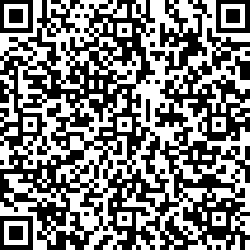
Autore: Pasquale Romano Linkedin


